- Muallif Abigail Brown [email protected].
- Public 2024-01-15 11:30.
- Oxirgi o'zgartirilgan 2025-01-24 12:28.
Nimalarni bilish kerak
- Tasvirlarni Google Docs ilovasiga koʻchirish uchun bosing va torting. Rasm va matn formatini oʻzgartirish uchun rasmni tanlang, soʻng Inline, Matnni oʻrash yoki Matnni buzish.
- Inline rasmni siz tanlagan qatorga qoʻyadi. Matnni oʻrash sizga uni xohlagan joyga sudrab borish va rasm atrofidagi chekkasini sozlash imkonini beradi.
-
Bozuv matni matnning chap yoki oʻng tomonida boʻlishining oldini oladi.
Ushbu maqolada Google Doc-dagi rasmlarni veb-saytdagi va Android, iOS va iPadOS’dagi mobil ilovadan qanday koʻchirish mumkinligi tushuntiriladi.
Tasvirlarni Google Docs veb-sayti yordamida koʻchiring
Google Docs ilovasida istalgan vaqtda rasmni hujjatning boshqa qismiga koʻchirishingiz mumkin. Misol uchun, grafikni uni tavsiflovchi matnga yaqinlashtirishingiz kerak boʻlishi mumkin.
Oddiy sudrab tashlab qoʻyish kifoya, lekin rasmni mukammal moslashtirish uchun baʼzi sozlamalarni bilishingiz kerak.
Google Docs veb-saytida nima qilish kerak:
-
Koʻchirmoqchi boʻlgan rasmni bosing va ushlab turing, soʻng uni sudrang. Kursor qayerda ekanligini ko'ring; qo‘yib yuborsangiz, rasm shu yerda tushadi.
Agar siz rasmni boshqa sahifaga koʻchirishingiz kerak boʻlsa, uni sahifaning yuqori yoki pastki qismiga yaqinroq tortib olishingiz mumkin, lekin bu har doim ham yaxshi ishlamaydi. Eng yaxshi usul sichqoncha bilan bir vaqtda aylantirishdir (fotosuratni bosish va ushlab turganda).
-
Agar rasm va matn siz xohlagan tarzda joylashmasa, uning ostidagi menyuni topish uchun rasmni tanlang. Quyidagi variantlardan birini tanlang:
In line: Tasvirni siz tanlagan qatorga qoʻyadi, xuddi gapdagi matn kabi.

Image Matnni oʻrash: Matnni tasvir atrofida oʻrash orqali ancha moslashuvchanlikni taʼminlaydi. Siz uni xohlagan joyga sudrab olishingiz mumkin. Ushbu parametrni tanlaganingizda, rasm atrofidagi hoshiya hajmini ham sozlashingiz mumkin.

Image Matnni buzish: Matn chap yoki oʻng tomonda boʻlishining oldini oladi. Tasvir va matn oʻrtasida qancha boʻsh joy boʻlishini tanlash uchun chetini sozlang.

Image
Oʻlchamni oʻzgartirish va boshqa parametrlar
Tasvir bilan oʻlchamini oʻzgartirish va aylantirish kabi boshqa amallarni ham bajarishingiz mumkin. Agar siz bir nechta rasm bilan ishlayotgan bo'lsangiz va ularning barchasini moslashtirishingiz kerak bo'lsa yoki sizda hujjat uchun juda kichik yoki katta rasmlar mavjud bo'lsa.
Rasm oʻlchamini oʻzgartirish uchun uni tanlang va burchak qutisini oʻzingiz xohlagan tomonga torting: kattalashtirish uchun uni suratdan uzoqroqqa yoki kichraytirish uchun unga qarab torting. Tasvirni aylantirish uchun yuqori chap yoki o‘ngdagi doira tugmachasini sudrab olishingiz mumkin.
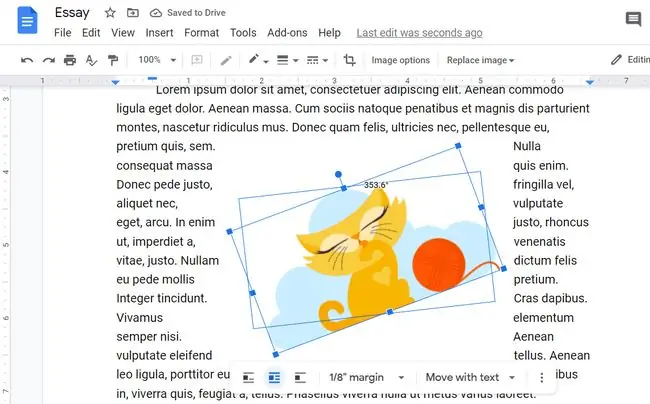
Tasvirning kengligi, balandligi va burchagi burilishi ustidan yaxshi nazorat qilish uchun rasmni oʻng tugmasini bosing va Tasvir parametrlari-ni tanlang.
Google Docs ilovasidan foydalanganda rasmlarni koʻchirish
Hujjatni oching va tahrirlash rejimiga oʻtish uchun tahrirlash/qalam tugmasini tanlang va keyin quyidagi amallarni bajaring:
- Kichik burchaklarni koʻrsatish uchun rasmga bir marta bosing. Uni koʻchirishga tayyor ekanligingizni shu tarzda bilasiz.
-
Rasmga teging va ushlab turing, uni xohlagan joyga sudrang va keyin qoʻyib yuboring.
Android, iOS va iPadOS’da barmog’ingiz tepasida ko’rinadigan kursorga amal qilsangiz, tasvir qayerda bo’lishini kuzatishingiz mumkin. Oxirgi ikkita operatsion tizim siz ko'chirayotganda rasmni ham ko'rsatadi:

Image -
Agar rasm matnga mos kelmasa, uning uchun boshqa tartib variantini tanlashingiz mumkin.
Buni amalga oshirish uchun unga teging va keyin ekranning yuqori yoki pastki qismidagi matnni oʻrash belgisini tanlang (bu atrofida matn boʻlgan kichik rasm). Android foydalanuvchilari ham rasmni tanlashi, uch nuqtali kengaytirilgan menyuga oʻtish uchun uning qalqib chiquvchi menyusidan foydalanishi va Rasm parametrlari > Matnni oʻrash-ni tanlashi mumkin.
Bu sizning variantlaringiz (ular platformalarda farqlanadi):
- Qatorda: Rasm matn bilan bir qatorda joylashtirilsin.
- Matnni oʻrash: Barcha matnni rasm atrofida oʻrashga majburlash.
- Matnni buzish: Rasm yuqoridagi va pastdagi matn oʻrtasida joylashadi, shunda hech qanday matn chap yoki oʻngda boʻlmaydi.
- Matn oldida: Sahifa matni rasm orqasida joylashadi.

Image -
Oʻzgarishlarni saqlash uchun menyudagi belgini bosing.
Qoʻshimcha mobil sozlamalar
Boshqa sozlamalar matnni oʻrash sozlamalari ostida mavjud, masalan, rasm atrofidagi chekkalarni sozlash.
Agar siz tasvir hajmini oʻzgartirmoqchi boʻlsangiz yoki uni aylantirmoqchi boʻlsangiz, uni tanlashda uning atrofidagi kichik tugmalardan foydalaning. Burchak qutilarining oʻlchami oʻzgaradi, yon qutilar choʻziladi va tepadagi doira aylanishlar uchun moʻljallangan.






